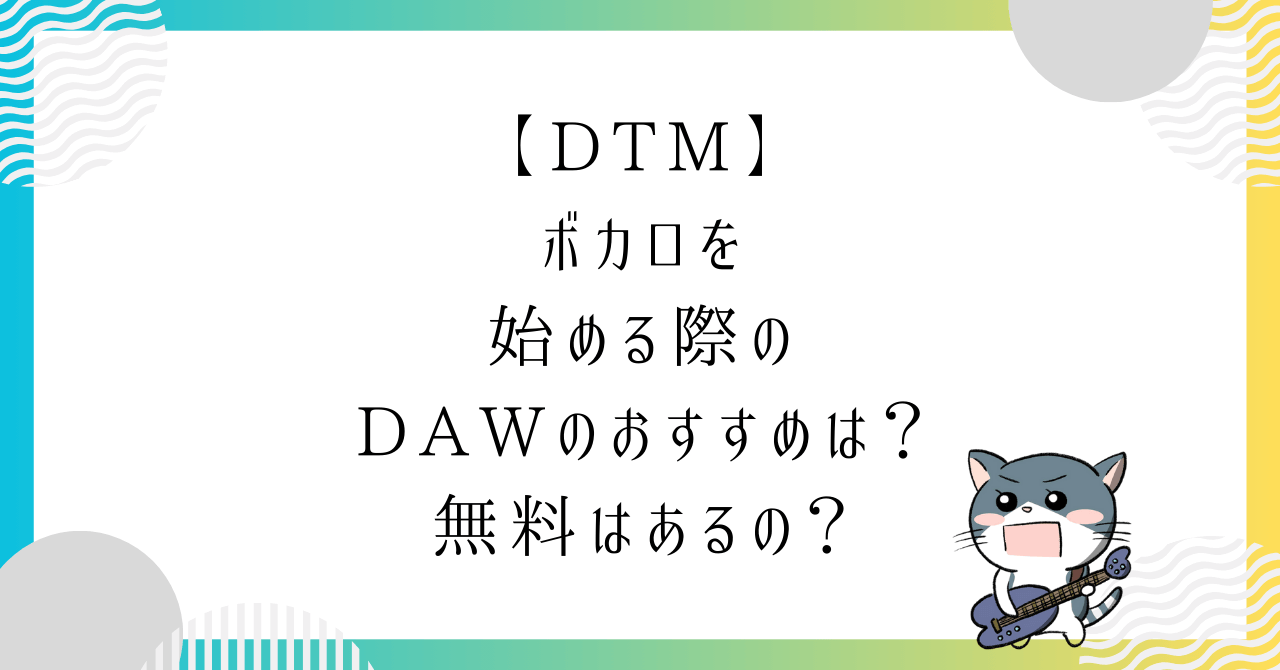「ボカロ曲を作ってみたいけど、何から始めればいいの?」「DAWって難しそう…」
DTM(Desktop Music)やボカロ制作に興味を持ったばかりの方は、そういった疑問や不安を抱えているかもしれません。しかし、ご安心ください。現在のDTM環境は非常に進化しており、無料でも十分に本格的なボカロ曲制作を始めることができます。
本記事では、DTM初心者がボカロを始める際に知っておきたいDAWの選び方から、無料・有料のおすすめソフト、そして制作に必要な機材や全体の流れまで、すべて網羅的に解説します。

この記事を読めば、あなたのボカロPデビューへの道筋がはっきりと見えてくるはずです!
DTM初心者がボカロを始める際のDAW選びのポイント
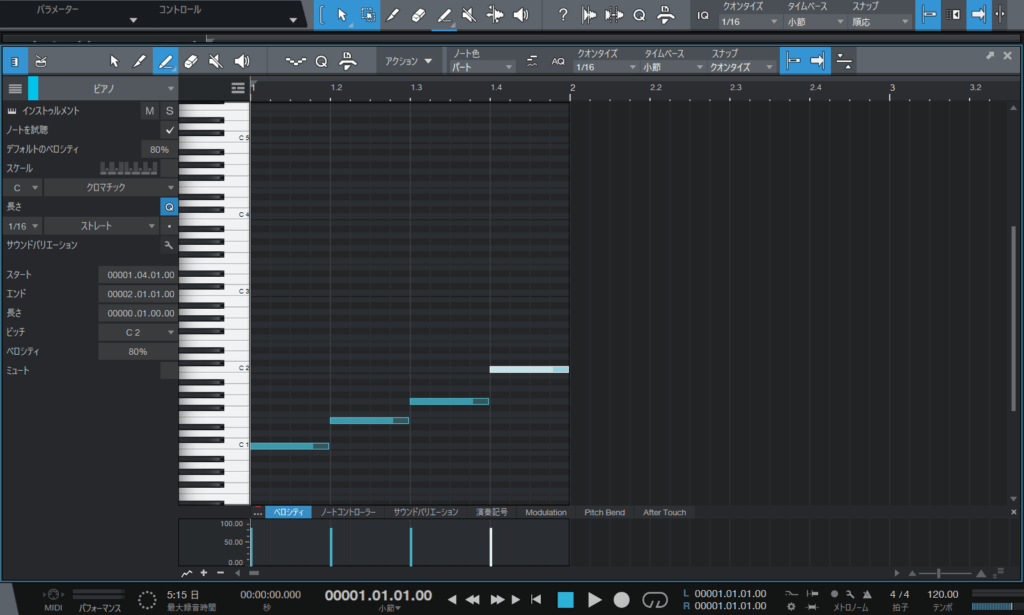
結論:DAWはボカロ制作の司令塔。無料から試せるソフトも多い
DTMを始める上で、まず知っておくべきなのがDAW(Digital Audio Workstation)の存在です。DAWは、パソコンで音楽制作を行うための総合ソフトウェアであり、例えるなら「音楽制作のためのスタジオ」そのものです。
ボカロ曲制作の全ての工程、すなわち「メロディの作成」「伴奏の打ち込み」「ボーカルパートの調整」「ミックス・マスタリング」まで、DAW一つで完結できます。ボカロを始める上で、DAWは絶対に欠かせない必須アイテムと言えるでしょう。
DAWを選ぶ上で重要な3つのポイント
DAWを選ぶ際には、以下の3つのポイントを意識することが大切です。
- 対応環境と操作性:
- あなたのPC環境(Windows/Mac)に対応しているかを最初に確認しましょう。MacユーザーならGarageBandが最初から入っており、手軽に始められます。
- UI(ユーザーインターフェース)が直感的で分かりやすいかも重要です。画面がごちゃごちゃしておらず、直感的に操作できるDAWを選ぶと、挫折しにくくなります。
- 拡張性と対応プラグイン:
- ボカロ制作では、ボーカロイドソフト(エディタ)をDAW上で動かす必要があります。特に、初音ミクなどを動かすためのPiapro Studioとの連携が良いDAWは、ストレスなく制作を進められます。
- DAWは、様々な音源やエフェクトの「プラグイン」を追加することで、機能を拡張できます。将来的に色々な音色や表現を試したいなら、この拡張性は非常に重要になります。
- コスト/エディション・機能制限:
- DAWには無料版と有料版があり、有料版も複数のエディション(グレード)に分かれていることが多いです。
- 最初は無料版で始めるのがベストです。 多くのDAWは無料版でも主要な機能が使えるため、DAWの操作に慣れたり、自分に合うか試すのに最適です。
無料でボカロ制作は始められる?
はい、無料でもボカロ制作は始められます。
「無料DAW」と「ボーカロイドの体験版」や「無料の音源プラグイン」を組み合わせることで、初期費用ゼロでDTMを始めることが可能です。ただし、ボーカロイドの正式なボイスバンク(初音ミク、鏡音リン・レンなど)は有料となる場合がほとんどです。それでも、DAWや音源を無料で試せるのは大きなメリットです。
知声が無料で使えるボカロソフト【voisona】
【無料DAW】ボカロ初心者におすすめのソフト3選

結論:高機能なStudio One Prime、WindowsならCakewalk、MacならGarageBand
DTM初心者にとって、無料で始められるDAWは非常に心強い味方です。ここでは、特にボカロ制作におすすめの無料DAWを3つご紹介します。
| ソフト名 | 特徴・メリット | ボカロとの相性 |
| Studio One Prime | 無料なのにプロ仕様の機能が充実。直感的な操作が可能。 | ◎:Piapro Studioとの連携がスムーズで、初心者でも簡単にボーカルパートをDAWに読み込める。 |
| Cakewalk by BandLab | かつての有料ソフト「SONAR」を無料でフル開放。高機能で、本格的な打ち込みやミキシングが可能。 | ○:Windowsユーザーに最適。 |
| GarageBand | Apple製品に最初から入っているDAW。直感的な操作で、初心者でも迷わない。 | ○:シンプルながらもボカロ連携が可能。 |
Studio One Primeは2024年10月10日をもって新規配布が終了しました。
これは、新バージョンの「Studio One 7」のリリースに伴うもので、無料版のStudio One PrimeとミドルエンドモデルのStudio One Artistは廃止となり、今後は「Studio One Pro」のみが提供されることになりました。
そのため、現在DTMを始める方には、Studio One Primeはおすすめできません。
Studio One Primeの代替となる無料DAW
代わりに、現在も無料で利用できるDAWとしては、以下の2つがおすすめです。
- Cakewalk by BandLab かつては有料だったDAW「SONAR」の機能がほぼすべて無料で使える、Windowsユーザーにとって非常に強力なDAWです。ボカロ制作に必要な機能をすべて備えています。
- GarageBand Macユーザーであれば、最初からPCに搭載されているDAWです。シンプルで直感的な操作が可能なため、DAWの操作に慣れるのに最適です。
もし、この記事を読んでいるあなたがWindowsユーザーで、高機能なDAWを無料で使いたいと考えているなら、Cakewalk by BandLabを第一候補として検討してみてください。Macユーザーであれば、迷わずGarageBandから始めてみましょう。
【有料DAW】ボカロPに人気の定番DAW5選
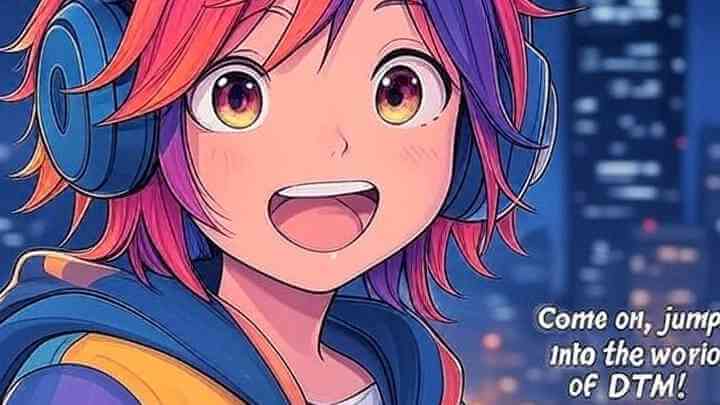
結論:ボカロとの連携を重視するならCubaseが最適。他も個性豊かな選択肢が豊富
無料DAWで物足りなさを感じたり、「もっと本格的な曲を作りたい」と思ったりした際には、有料DAWへの移行を検討しましょう。ここでは、ボカロPに特に人気の高いDAWを5つご紹介します。
| ソフト名 | 特徴 | こんな人におすすめ |
| Cubase | ボーカル編集やMIDI機能が非常に充実。国内外のプロ・アマ問わずボカロPの利用実績が高い。 | ボカロ制作を本格的に始めたい人。特にボーカルの細かいニュアンスを調整したい人。 |
| Ableton Live | ライブパフォーマンスに特化したDAW。ループやエレクトロ系に強く、直感的な操作が可能。 | エレクトロニカやEDMなど、新しいサウンドを追求したい人。 |
| FL Studio | ステップ入力やループ作成に優れ、ヒップホップやEDMに人気。初心者からプロまで幅広いユーザーに支持されている。 | リズム主体の楽曲や、視覚的に分かりやすいインターフェースを好む人。 |
| Logic Pro | Macユーザー限定。GarageBandからのステップアップ先として定番。高音質なプラグインが豊富。 | Macユーザーで、コスパ良く高機能なDAWを使いたい人。 |
| Studio One Pro. | 高機能なのに動作が軽く、音質にも定評がある。初心者からプロまで幅広く対応。 | 無料版のStudio One Primeで物足りなさを感じた人。 |
DAW以外に準備するべきものと制作の流れ

結論:最初はPCとヘッドホンがあればOK。機材は少しずつ揃えよう
DTMを始めるにあたって、DAWソフト以外にも準備すべきものがあります。しかし、最初からすべてを揃える必要はありません。少しずつ必要なものを買い足していくのがおすすめです。
ボカロ制作で準備するものリスト
| 必須度 | 機材 | 用途 |
| 必須 | パソコン | DAWソフトを動かすためのメイン機材。CPUはCore i5以上、メモリは8GB以上が推奨。 |
| 必須 | モニターヘッドホン | 正確な音を聴くため。一般的なリスニング用ヘッドホンより、音のバランスがフラットなものが良い。 |
| 推奨 | オーディオインターフェイス | PCとマイク・楽器などを繋ぎ、音の入出力を高音質で行うための機材。レイテンシ(音の遅延)対策にも。 |
| 推奨 | MIDIキーボード | 鍵盤を叩いてメロディや伴奏を打ち込むための機材。マウスで打ち込むより効率的。 |
| 必須 | ボーカロイドソフト | 歌声の元となる「ボイスバンク」と、歌詞・メロディを入力する「エディタ」のセット。 |
初心者がつまずきやすいポイントと解決策
| つまずきやすい点 | 解決策 |
| 最初から高価な有料ソフトを買ってしまう | まずは無料DAW+体験版ボカロで制作を体験する。操作性や自分との相性を確認してから有料版へ。 |
| PCの動作が重い | 最低限のスペック(CPU Core i5以上、メモリ8GB以上)を満たしているか確認。不要なアプリを閉じる、プラグインを整理するなどして、PCの負荷を減らす。 |
| 機材を揃えすぎる | 最初はPC、DAW、ボカロ、ヘッドホンがあれば十分。慣れてきて「もっとこうしたい」というニーズが出てきたら、必要な機材を買い足す。 |
実際のボカロ曲制作の流れ
- DAW導入・環境構築:DAWとボカロソフトをPCにインストールし、設定を行う。
- メロディや伴奏の打ち込み:DAWの「ピアノロール」機能を使って、マウスやMIDIキーボードでメロディやコードを入力していく。
- ボカロエディタで歌詞・メロディ入力:ボーカロイドのエディタを開き、メロディに合わせて歌詞を入力。
- エフェクト・ミックス:音量バランスを調整したり、リバーブやコンプレッサーなどのエフェクトをかけて、音の奥行きや迫力を出す。
- データ書き出し・動画制作へ:完成した楽曲をMP3やWAV形式で書き出し、動画と合わせて投稿する。
2026年最新Q&A:ボカロ制作導入の疑問を解消

ボカロ(歌声合成)制作の世界は日々進化しています。「2026年の今、何から始めるのが正解か?」という初心者の方の疑問に、最新の情報を踏まえてお答えします。
Q1. 2026年現在、ボカロを始めるのに最低限必要なものは?
A. 「PC」「DAWソフト」「歌声合成ソフト(エディタ+ボイスバンク)」の3点です。 以前は「ボカロ=高価」というイメージがありましたが、現在は無料のDAW(CakewalkやGarageBand)と、高品質な無料の歌声合成ソフト(VoiSonaなど)を組み合わせることで、初期投資0円からプロ顔負けの制作を始めることが可能です。
Q2. 「完全無料」でボカロ曲を作ることはできますか?
A. はい、十分に可能です。 以下の組み合わせが2026年の最短ルートです。
- Windowsの場合: DAWソフト「Cakewalk by BandLab」 + 歌声合成ソフト「VoiSona(知声など)」
- Macの場合: DAWソフト「GarageBand」 + 歌声合成ソフト「VoiSona」または「UTAU」 まずはこの環境で「曲を作る楽しさ」を体験してみるのがおすすめです。
Q3. 「初音ミク」を使いたいのですが、どれを買えばいいですか?
A. 目的によりますが、現在は「初音ミク NT」または「V4X」が主流です。 初音ミクを歌わせるには、歌声データ(ボイスバンク)と、それを操作するエディタ(Piapro Studioなど)が必要です。パッケージ版を購入すれば必要なものがセットで揃うため、初心者の方でも安心です。詳細はクリプトン公式サイトを確認しましょう。
Q4. 音楽理論や楽器ができなくても作れますか?
A. はい、問題ありません。 現在のDAWには、コード進行を自動で提案してくれる機能や、AIがメロディ作成を補助してくれるツールが豊富にあります。まずは、既存の無料MIDI素材を並べたり、AIツールと対話しながら「なんとなく良い感じ」の音を組み立てることから始めてみてください。
Q5. スマホやタブレットだけでもボカロPになれる?
A. 可能です。ただし、本格的な編集はPCが有利です。 iOS版の「Mobile VOCALOID Editor」や、AI歌声合成アプリの普及により、スマホ1台で完結させるクリエイターも増えています。移動中にスマホでメロディを作り、自宅のPCで仕上げるというハイブリッドな制作スタイルが2026年のトレンドです。
まとめ|無料から始めて自分に合ったDAWを見つけよう
DTMを始めるなら、まずは無料DAWから試してみるのが最も賢い選択です。
無料DAWには、機能が制限されているというデメリットもありますが、費用をかけずにDAWの操作感を体験できるという大きなメリットがあります。数曲制作してみて、「もっとこんなことがしたい」「この機能がほしい」といった明確なニーズが出てきたタイミングが、有料DAWに移行する絶好のチャンスです。
ボカロ制作に正解はありません。

あなたの作りたい音楽、あなたの制作スタイルに合ったDAWを見つけることが最も大切です。YouTubeの解説動画やDTM関連のブログも参考にしながら、まずは一歩踏み出して、あなただけのボカロ曲を制作してみましょう!